10 สุดยอดเคล็ดลับ iOS 10 สำหรับ iPhone
ผ่านไประยะหนึ่งแล้วตั้งแต่Appleเปิดตัว iOS 10 สู่สายตาคนทั่วไป และโดยรวมแล้วดูเหมือนว่าจะเป็นการอัปเดตที่ดี ฉันระงับการอัปเดตจนกระทั่งเมื่อเร็วๆ นี้ เผื่อในกรณีที่มีข้อบกพร่องที่สำคัญในการเปิดตัวครั้งแรก ตอนนี้ฉันใช้มันทุกวัน ฉันคิดว่าฉันจะเขียนเคล็ดลับบางประการเกี่ยวกับการใช้ระบบปฏิบัติการใหม่
ฉันจะไม่พูดถึงคุณสมบัติใหม่ใน iOS 10 เพราะคุณอาจได้อ่านเกี่ยวกับสิ่งนั้นแล้ว แต่ฉันจะพูดถึงการปรับแต่งบางอย่างที่คุณสามารถทำกับการตั้งค่าและวิธีใช้ประโยชน์สูงสุดจากคุณสมบัติใหม่บางอย่างได้

เคล็ดลับ #1 – ย้อนกลับปุ่มโฮม
แง่มุมที่น่ารำคาญที่สุดของiOS 10คือการนำSlide to Unlockออก ยิ่งไปกว่านั้นคือตอนนี้คุณต้องกดปุ่มโฮม(home button)แทนที่จะเพียงแค่วางนิ้วบนปุ่มเพื่อปลดล็อกโทรศัพท์ ฉันชอบวิธีเก่าและต้องการมันกลับมา
โชคดีที่Appleมีตัวเลือกให้คุณปลดล็อก iOS 10 ได้เพียงแค่วางนิ้วบนปุ่มโฮม (home button)ในการดำเนินการนี้ ให้ไปที่การตั้งค่า(Settings) - ทั่วไป(General) - การช่วย สำหรับการเข้าถึง(Accessibility) - ปุ่มโฮม( Home Button)แล้วเปิดใช้งานตัวเลือก วาง นิ้วเพื่อเปิด(Rest Finger to Open)

เคล็ดลับ #2 – ปลุกให้ตื่น
นี่เป็นคุณลักษณะเล็ก ๆ จริงๆ แต่เป็นสิ่งที่ฉันใช้อยู่ตลอดเวลาในขณะนี้ ควรเปิดใช้งานโดยค่าเริ่มต้น แต่ถ้าไม่ ให้ไปที่การตั้งค่า(Settings) – การ แสดงผลและความสว่าง( Display & Brightness)แล้วเปิดRaise to Wake

ก่อน iOS 10 หน้าจอจะสว่างขึ้นก็ต่อเมื่อคุณได้รับการแจ้งเตือนบนหน้าจอล็อก(lock screen)แต่เมื่อ เปิดใช้งาน Raise to Wake คุณสามารถหยิบโทรศัพท์ขึ้นมาและหน้าจอจะเปิดขึ้นประมาณ 1 ถึง 2 วินาที วิธีนี้เหมาะอย่างยิ่งสำหรับการดูการแจ้งเตือนที่คุณพลาดไปอย่างรวดเร็วหรือปลดล็อกโทรศัพท์โดยไม่ต้องกดปุ่มโฮมหรือปุ่ม(Home or power buttons)เปิดปิด
หากคุณคิดว่าฟีเจอร์นี้จะทำให้แบตเตอรี่หมดเร็ว คุณคิดผิด อย่างน้อยสำหรับฉัน อายุการ ใช้งานแบตเตอรี่(battery life) ของฉัน ยังคงเท่าเดิมก่อนและหลัง iOS 10 ซึ่งน่าประหลาดใจ!
เคล็ดลับ #3 – หมึกล่องหน
คุณสามารถทำสิ่งบ้าๆ ต่างๆ ใน iMessage ได้แล้ว แต่หนึ่งในคุณสมบัติที่ฉันโปรดปรานคือInvisible Ink ( Invisible Ink)โดยทั่วไปจะให้คุณพิมพ์ข้อความธรรมดา แต่ซ่อนเนื้อหาด้วยเอฟเฟกต์ภาพ หากต้องการดู คุณต้องแตะที่ข้อความ
เป็นที่น่าสังเกตว่าข้อความยังคงซ่อนอยู่ในโทรศัพท์ของคุณและโทรศัพท์ของบุคคลอื่นด้วย นอกจากนี้ หลังจากที่คุณแตะเพื่อเลิกซ่อน ข้อความจะถูกซ่อนอีกครั้งหลังจากผ่านไปไม่กี่วินาที

ฉันพบว่าฉันใช้สิ่งนี้ค่อนข้างน้อยในการส่งข้อความ ฉันไม่ต้องการให้ใครเห็นบนโทรศัพท์ของฉันหรือโทรศัพท์ของผู้รับ เช่น รหัสผ่าน รายละเอียดทางการเงิน ข้อมูลสุขภาพ(health info)ฯลฯ
เคล็ดลับ #4 – การใช้ Emojis เพิ่มเติม
โดยส่วนตัวแล้วฉันไม่ใช่ผู้ใช้อีโมจิราย(emoji user) ใหญ่ เพียงเพราะอายุของฉัน แต่อาจเป็นเพราะฉันพบว่ามันน่ารำคาญที่ต้องดูอิโมจิขนาดเล็ก 500 ตัวเพื่อค้นหาอิโมจิที่เหมาะสมสำหรับข้อความ ใน iOS 10 ซอฟต์แวร์จะพยายามค้นหาว่าอิโมจิตัวใดดีที่สุดสำหรับใช้กับข้อความ

สิ่งที่คุณต้องทำคือเขียนข้อความของคุณ จากนั้นแตะที่ไอคอนหน้ายิ้ม(smiley face icon) (ไอคอนอีโมจิ) ที่อยู่ด้านล่างของแป้นพิมพ์ คุณจะเห็นคำบางคำที่ไฮไลต์เป็นสีส้ม และหากคุณแตะที่คำเหล่านั้น คุณจะได้รับอีโมจิที่แนะนำ หากคุณแตะที่อิโมจิ คำนั้นจะถูกแทนที่
คงจะดีถ้าคุณสามารถเพิ่มอิโมจิที่ท้ายข้อความแทนการแทนที่คำได้ แต่โดยรวมแล้วก็ยังเป็นคุณลักษณะที่มีประโยชน์
เคล็ดลับ #5 – แอปสัมผัส 3 มิติ
3D Touchมีมาตั้งแต่ iPhone รุ่นล่าสุด แต่ฉันไม่คิดว่าหลายคนใช้มันมากขนาดนั้น โชคดีที่Appleทำให้มีประโยชน์มากขึ้นใน iOS 10 โดยอนุญาตให้แอปแสดงข้อมูลจากแอปพร้อมกับทางลัด
ณ ตอนนี้ ฟีเจอร์นี้ส่วนใหญ่มีประโยชน์สำหรับแอปเริ่มต้นของApple(Apple apps)เท่านั้น แต่จะค่อยๆ ได้รับความสนใจในแอปอื่นๆ คุณยังสามารถใช้กับไอคอนแถวล่างสุดในศูนย์ควบคุม(Control Center)ได้อีกด้วย
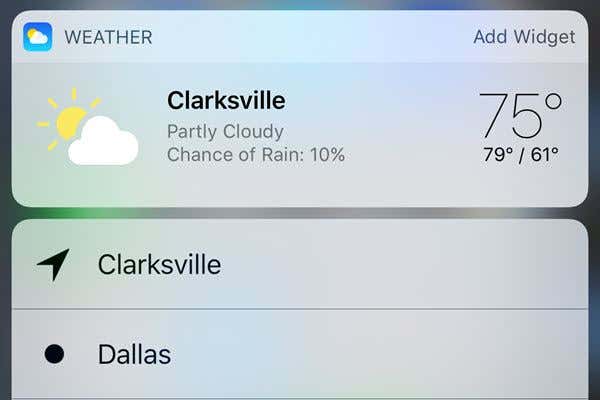
โดยทั่วไป แอปใดๆ ที่มีวิดเจ็ตที่คุณสามารถเพิ่มลงในหน้าจอหลัก(home screen)สามารถแสดงข้อมูลดังกล่าวได้ในที่สุดเมื่อคุณกดที่ไอคอนแอปอย่างหนัก สิ่งนี้ไม่ได้เกิดขึ้นตามค่าเริ่มต้น ดังนั้น คุณต้องรอจนกว่าผู้พัฒนาจะอัปเดตแอป
เคล็ดลับ #6 – ค้นหารูปภาพ
ฉันเป็นคนชอบถ่ายรูปและวิดีโอ(picture and video person)มาก ฉันดีใจมากที่รู้ว่า ในที่สุด Appleก็ไล่ตามGoogleทัน พวกเขายังอยู่เบื้องหลังถึงแม้จะไม่ตลก แต่ก็ดีกว่าไม่ทำอะไรเลย ในที่สุดใน iOS 10 คุณจะพบรูปภาพตามบุคคล สถาน ที่หรือสิ่งของ(place or thing)
หากคุณเข้าสู่อัลบั้ม(Albums)คุณจะเห็นสองตัวเลือกใหม่: ผู้คน(People)และสถาน(Places)ที่

การค้นหารูปภาพนั้นง่ายกว่ามากเมื่อคุณสามารถค้นหาด้วยใบหน้าหรือสถานที่ นอกจากนี้ คุณยังสามารถแตะที่ไอคอนค้นหาและค้นหา(search icon and person searches)สิ่งอื่นๆ ที่อาจอยู่ในรูปภาพ เช่น ต้นไม้ ชายหาด รถยนต์ ฯลฯ
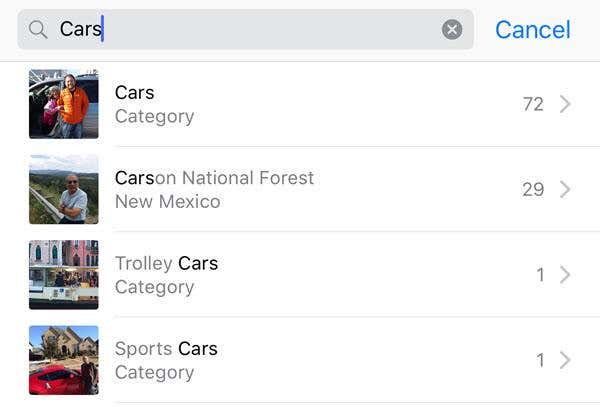
เคล็ดลับ #7 – มาร์กอัปรูปภาพ
ในทำนองเดียวกัน คุณสามารถเพิ่มมาร์กอัปลงในรูปภาพของคุณได้โดยตรงจาก แอ ปรูปภาพ (Photos app)ก่อนหน้านี้ คุณสามารถทำได้โดยใช้แอป Mail(Mail app)เท่านั้น แตะที่รูปภาพที่ต้องการ จากนั้นแตะที่ไอคอนขนาดเล็กที่มีเส้นแนวนอนสามเส้นที่มีวงกลมอยู่ (ทางด้านซ้ายของไอคอนถังขยะ(Trash icon) ) จากนั้นแตะที่วงกลมที่มีจุดสามจุด


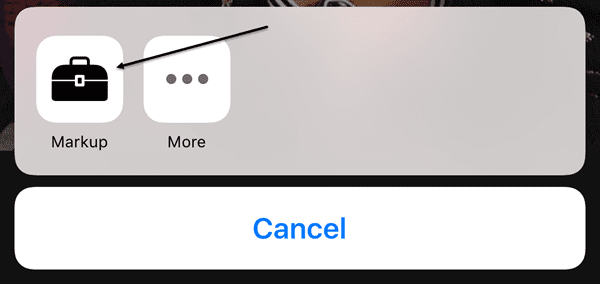
คุณลักษณะนี้ค่อนข้างถูกซ่อนไว้ด้วยเหตุผลบางประการ และคนส่วนใหญ่มักไม่รู้ด้วยซ้ำไปเกี่ยวกับคุณลักษณะนี้ เว้นแต่พวกเขาจะอ่านบทความลักษณะนี้ที่อธิบายว่าควรมองหาที่ใด หวังว่า(Hopefully)มันจะถูกย้ายไปยังตำแหน่งที่โดดเด่นมากขึ้นในการอัปเดตในอนาคต(future update)เพราะเป็นเครื่องมือที่สนุกที่(fun tool)จะใช้กับรูปภาพของคุณ

เคล็ดลับ #8 – คลิปบอร์ดสากล
นี่เป็นอีกหนึ่งคุณสมบัติเล็กๆ ที่พิสูจน์แล้วว่ามีประโยชน์ เคล็ดลับนี้มีไว้สำหรับผู้ที่มี อุปกรณ์ Apple หลาย เครื่องเท่านั้น รวมถึงคอมพิวเตอร์(Apple computer) Apple นอกจากนี้ คุณต้องใช้ iOS 10 และ macOS Sierraเพื่อให้ใช้งานได้
โดยทั่วไป คลิปบอร์ดสากลจะให้คุณคัดลอกบางสิ่งใน อุปกรณ์ Apple เครื่องหนึ่งของคุณ แล้ววางบนอุปกรณ์อีกเครื่องหนึ่ง นอกจากนี้ เนื้อหาบางส่วนใช้งานได้บนLTEแต่เนื้อหาที่หนักกว่านั้นต้องการให้คุณ เปิดใช้งาน Bluetooth หรือ WiFi(Bluetooth or WiFi)บนอุปกรณ์ทั้งหมด นอกจากนี้ อุปกรณ์ทั้งหมดต้องใช้บัญชี iCloud เดียวกัน
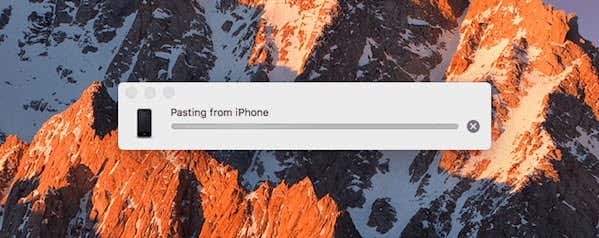
เป็นที่น่าสังเกตว่าจะทำงานได้ดีที่สุดเมื่อคุณคัดลอกและวางข้อความ (paste text)ใช้งานได้กับรูปภาพ แต่AirDropเป็นวิธีที่เร็วกว่ามากในการถ่ายโอนรูปภาพและวิดีโอ
เคล็ดลับ #9 – เริ่มใช้ HomeKit
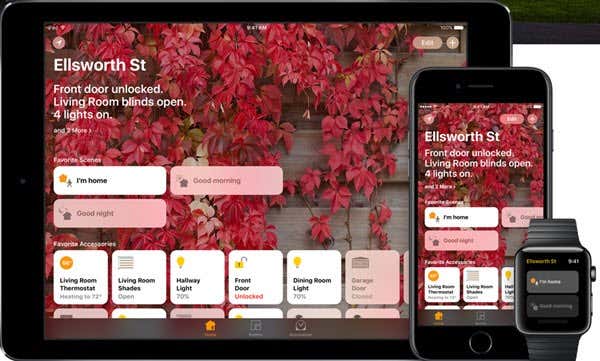
ในที่สุด iOS 10 ก็รวมแอพ Home(Home app)ที่คุณสามารถใช้เพื่อควบคุม อุปกรณ์ที่เปิดใช้งาน HomeKitที่คุณมี หากคุณไม่ได้สนใจเรื่อง บ้าน(home thing)อัจฉริยะทั้งหมดตอนนี้อาจเป็นเวลาที่ดีที่จะลองใช้HomeKit ฉันเคยใช้ SmartThings และถึงแม้จะชอบ แต่ฉันก็พบว่าการใช้HomeKitง่ายขึ้นเพราะตอนนี้ได้รวมเข้ากับ iPhone, iPad และ Apple Watch(iPad and Apple Watch)ของฉันแล้ว
หากคุณลงทุนมหาศาลในระบบนิเวศของ Apple(Apple ecosystem)แล้วแอพ Home(Home app)และ อุปกรณ์ HomeKit ที่เกี่ยวข้อง นั้นเหมาะสมอย่างยิ่ง เมื่อคุณเพิ่มอุปกรณ์ลงในแอพแล้ว คุณยังสามารถควบคุมอุปกรณ์โดยใช้Siriและจาก แท็ บแผงควบคุม(Control Panel tabs)
เคล็ดลับ #10 – ทำงานร่วมกันบน Notes
ฉันใช้ Notes ตลอดเวลา ดังนั้นฉันจึงดีใจที่ได้เห็นคุณลักษณะการทำงานร่วมกัน(collaboration feature) แบบใหม่ ที่อนุญาตให้ผู้อื่นแก้ไขบันทึกย่อไปพร้อมกับคุณได้ ฉันเคยทำสิ่งนี้มาก่อน iOS 10 แต่เป็นเพียงระหว่างคนที่ใช้บัญชี iCloud เดียวกันกับฉัน ซึ่งเป็นเพียงไม่กี่สมาชิกในครอบครัวของฉัน
ตอนนี้ ฉันสามารถให้ใครก็ตามที่มีบัญชี iCloud เข้าถึง(account access)บันทึกย่อของฉันและทำการแก้ไขได้ คล้ายกับคุณลักษณะอัลบั้มที่แชร์ใน แอ ปรูปภาพ(Photos app)

มีคุณสมบัติใหม่มากมายใน iOS 10 แต่นี่เป็นคุณสมบัติบางอย่างที่ฉันพบว่าตัวเองใช้บ่อยขึ้น หากมีคุณสมบัติใดที่คุณใช้เป็นประจำ ให้โพสต์ความคิดเห็นที่นี่และแจ้งให้เราทราบ สนุก!
Related posts
10 เคล็ดลับความปลอดภัยของสมาร์ทโฟน
บทแนะนำและคำแนะนำเกี่ยวกับกล้อง Google Pixel 2
ชาร์จมือถือของคุณค้างคืน Bad Idea?
5 สุดยอด Flashlight Apps สำหรับ Android ที่ปลอดภัย
ทำไมโทรศัพท์ของฉันถึง Charging So Slow 5 เหตุผลที่เป็นไปได้
The 8 Best Selfie Apps สำหรับ Android
วิธีการ Repost Story บน Instagram
เชื่อมต่อ Android กับ Wi-Fi but No Internet? 11 แก้ไขให้ลอง
วิธีการแก้ไข Google Chrome Pop UP Virus บน Android
วิธีการสร้าง Time-Lapse Video บน Android
Send Text Messages From Android ไม่สามารถ 4 แก้ไขให้ลอง
ทำไมมือถือของฉันถึง Data So Slow 11 เหตุผลและการแก้ไข
วิธีการล้าง Trash Files บน Android
วิธีการ Add Widgets บน Android and iPhone
วิธีการ Block WhatsApp Spam Messages
คืออะไร Ghost Mode บน Snapchat and How เพื่อเปิด?
7 ข่าวที่ดีที่สุด Apps สำหรับ Android and iPhone
8 Best Apps เพื่อ Download Movies สำหรับ Free บน Android (2021)
วิธีการตั้งค่า Android Ringtones
7 Best Pedometer Apps สำหรับ Android and iPhone
